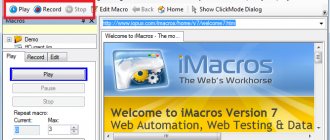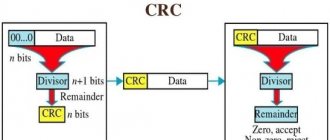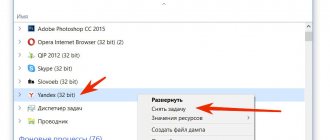Скачиваем и устанавливаем приложение
Скачать Turbo Pascal для Windows 10,8,7,XP:
Версия x32:
Версия x64:
Когда вы выбрали нужный вам файл, его нужно установить:
- Распаковываем архив.
- Для системы x32:установочного файла нет – после извлечения архива, зайдите в папку BIN и запускайте Turbo.exe.
- Для системы x64: после распаковки – запустите установочный файл. Turbo Pascal установится на вашу систему – на рабочем столе появится ярлык для запуска программы.
- Установка завершена.
Ничего сложного, как видите нет. После установки Turbo Pascal, мы можем начать писать нашу первую программу.
Видео на тему: Урок 1. Паскаль с нуля. Переменные и типы данных
Структура программы выглядит так: Program «имя программы»; — заголовок программы; (Примечание: в конце строки ставится точка с запятой, не во всех, но в большинстве) Uses (название библиотеки); здесь подключаются библиотеки, которые дают дополнительные возможности при создании программ; Label (имя метки); здесь, если необходимо, прописываются метки, позволяющие переходить в разные места программы (о них позже); Const тут указываем переменные с постоянной величиной, например, p=3.14; Var тут через запятую перечисляем все переменные, а затем, указываем тип данных (Пример: Var: K, L, M: integer; N, O: real; (если несколько типов)); Begin (здесь без точки с запятой) Дальше следует основной блок программы; end. – конец программы (обязательно после “end” точка, если только это конец программы, а не операторные скобки).
Создание первых программ
Теперь вы знакомы с основной структурой программы. Следует заметить, что из вышеперечисленных разделов обязательными есть только «Var», «Begin» и «end», остальные же могут применяться, если это требуется в ходе выполнения поставленной задачи. Откройте окно вашего компилятора, и введите следующие строки: program Programma1; begin end. Нажмите кнопку «Выполнить»(«Run»). Ничего не происходит? Так и есть, ведь наша программа «пустая», мы не указали что она должна делать, потому ничего и не произошло. Обычно принцип работы программы написанной на языке Pascal состоит из трёх этапов: ввод данных – обработка данных – вывод данных. Теперь познакомимся с оператором “write”. Он служит для как раз для вывода данных без перехода на новую строку. Попробуем его применить, тем самым сделав нашу программу чуть сложнее и интереснее: program Programma1; begin write(‘ Pascal ‘); end. Собственно, так он и применяется. Между апострофами мы можем ввести любой текст, на любой раскладке, и после выполнения программы он появится в окне вывода (или в командной строке, смотря какой у вас компилятор). В данном случае, должно появиться слово «Pascal».
3.1. Операторы write, writeln, read, readln
Теперь поговорим о вводе данных. Мы уже познакомились с оператором write, но существуют также и другие. Writeln, к примеру, используется для вывода данных с переходом на новую строку. Зачем? Ну, например чтобы дать какой-нибудь переменной значение: program Programma1; var A:integer; begin writeln(‘A= ‘); read(A); {ввести значение и «прикрепить» его к переменной A} write(A); {Вывести значение переменной A} end. Как вы видите, я вкратце описал каждое действие в фигурных скобках. Это называется комментарий. В дальнейшем я также буду использовать их для объяснений. В этом примере для присваивания к переменной значения, введенного с клавиатуры используется оператор read.
Мы видим, что при выполнении он прочитал строку в переменную А. А другой оператор, readln работает по другому. Используя его, мы можем сразу ввести нужную строку, и она прочитается в переменную: program Programma1; var A:integer; begin readln(A); write(‘A= ‘, A); {строка будет выглядеть так: «А= ‘ введенное значение А ‘ „} end. Теперь, когда вы немного знаете о вводе данных, поговорим о том, какие могут быть данные, и как их обрабатывать.
3.2. Типы данных в Pascal
Пока вы читали эту статью, вы, наверное, уже пару раз натыкались на непонятное вам integer. Внимательно изучив основную структуру программы, вы наверняка поняли, что это тип данных. Но что это означает? Давайте поближе с этим познакомимся. Исходные данные, которые вводятся с клавиатуры или читаются из файла, находятся в переменных, а они, в свою очередь, хранятся в оперативной памяти. Тип данных определяет, какие именно данные можно хранить, и сколько они займут оперативной памяти. Типы данных бывают целыми и вещественными. •Целые типы данных (для целых чисел): — byte Объем памяти значений этого типа составляет 1 байт. Диапазон значений для данного типа: от 0 до 255. — word Значения этого типа занимают уже 2 байта памяти, а диапазон значений уже побольше: от 0 до 65535. — integer (уже нам знакомый) Значения также занимают 2 байта памяти, диапазон такого же размера, но включает уже и отрицательные числа: -32786…32787. — LongInt Объем памяти, занимаемый значением типа равняется 4 байтам. Диапазон значений же полностью соответствует названию типа данных: от -2147483648 до 2147483647 — ShortInt Значение типа потребляет 1 байт памяти, диапазон относительно небольшой: -128…127. •Вещественные типы данных (для чисел с дробной частью): — Real Занимаемая значением типа память – 6 байт. Число значащих цифр – 11-12. (значащие цифры – это точные цифры, то есть не округленные). Диапазон значений типа: от 2.9*10-39 до 1.7*1038. — Double Размер значения типа – 8 байт. Число значащих цифр – 15-16. Диапазон: 5.0*10324…1.7*10308. — Extended Занимает 10 байт. Число значимых цифр – 19-20. Диапазон: 3.4*10-4932…1.1*104932. Помимо этих, существуют также символьный тип данных (char) и даже логический тип данных (boolean), переменные которого могут принимать значения только true или false. Итак, мы уже немало узнали о вводе и выводе данных. Теперь же перейдем к самой сложной части – обработке данных.
3.3. Обработка данных. Математические операции. Условия. Логические операции.
Мы уже научились вводить данные в программу, теперь попробуем научиться их обрабатывать. Первое, и самое главное, что нам пригодится в этом деле – оператор присваивания. Выражается он вот так: «:=», и используется для присваивания значения переменной. Примеры: A:=1.5; B:=2+A. Теперь, когда мы знакомы с оператором присваивания, можем рассмотреть математические операции Pascal:
- Сложение (+);
- Вычитание (-);
- Умножение (*);
- Деление (/);
- Целочисленное деление (div) – возвращает целую часть от деления (Пример: 10 div 3 = 3);
- Остаток от деления (mod) – возвращает только остаток от деления (Пример: 5 mod 2 = 1);
Помимо приведенных, существуют еще такие операции и функции для работы с числами: abs(x) – возвращает модуль от x; sin(x) – синус угла x (в радианах); cos(x) – косинус угла x (в радианах); int(x) – возвращает целую часть от x; random(число) – случайное число от 0 до заданного; sqr(x) – квадрат x; sqrt(x) – квадратный корень x; inc(x) – увеличить x на 1; dec(x) – уменьшить x на 1.
Условия
Условия в Pascal играют очень большую роль, особенно если алгоритм выполнения программы разветвленный. Формулируется условие следующим образом: if (условие 1) then (действие 1 — основное) else (действие 2 — альтернативное) (if – если, then – то, else – иначе) При построении условия пользуются логическими операциями and, not, or, xor: • and – операнд, объединяющий несколько условий в одно. Действие будет выполняться, только если все перечисленные условия будут верны. program Usloviya; var a:integer; begin readln(a); if (2*2=4) and (3+2=5) then a:=a+1 else a:=a-1; write(a); end. На этом примере мы видим, что все условия, перечисленные через and верны, потому выполнялось только первое действие, идущее через than. Если хотя бы одно условие не было верно, тогда выполнилось бы второе действие. • not – логическое действие с условием из одной части. Если условие неверно, то будет выполняться основное действие (первое), если верно – то альтернативное (второе). program Usloviya; var b:integer; begin readln (b); if not 5=4 then b:=b+1 else b:=b-1; write (b); end. Условие 5=4 неверно, следовательно, будет выполняться первое действие. • or (или) – логический оператор для условия из нескольких частей. Основное действие будет выполняться, если верно хотя бы одно условие. program Usloviya; var d:integer; begin readln (d); if (5=4+1) or (5=4) then d:=d+1 else d:=d-1; write(d); end. Одно из условий верно, поэтому программа перейдет к основному действию. Тоже повторится, если верными будут все условия. Если же ни одно условие не будет верно, то выполниться альтернативное действие. • xor – с этим оператором основное действие выполняется, если верно только одно условие. Если верны несколько условий, или же ни одного, то выполнится альтернативное действие. program Usloviya; var n:integer; begin readln(n); if (6=4) xor (3=5-2) then n:=n+1 else n:=n-1; write (n); end. (Примечание: Не стоит забывать что приоритет логических операций выше чем математических, поэтому, если одни совмещаются с другими, то желательно выделять математические операции скобками, чтобы не возникало ошибок при выполнении программы.) Теперь мы с вами знакомы и с основами обработки данных. Осталось поговорить о некоторых дополнительные процедурах, и функциях для управления программой, которые вам не раз пригодятся при дальнейшем обучении на Pascal.
3.4. Процедуры и функции для управления программой
Поговорим о упомянутой раньше метке. Эта процедура очень легка в использовании и позволяет при надобности перейти в любую часть программы, «перескочив» одну из следующих частей, или же наоборот, вернуться в предыдущую часть. Прописывается метка очень просто: сперва описываем метку в разделе меток (см. п. 3. Начало работы. Структура программы), а затем указывается место перехода, а нужный оператор помечается меткой. program Metka; label 1,2; var A, B:integer; begin readln (A); 2: if A=5 then goto 1; {2: — действие после перехода на соответствующую метку,} A:=A+1; {goto — переход на метку} goto 2; 1: write (A); end. На данном примере, программа увеличивает на 1 введенное число, пока оно не станет равным пяти. Тут мы и можем проследить действие метки. •Delay(время) – остановка программы с задержкой, время в кавычках указывается в миллисекундах. •Readkey – остановка программы до нажатия клавиши, значение функции – код нажатой клавиши. •Exit – досрочное завершение процедуры. Следует заметить, что для работы delay, readkey, и exit необходимо подключить модуль crt (uses crt). Также посмотрите видео: Паскаль с нуля — первая программа.
Заключение
Прочитав эту статью, вы получили базовые знания по языку программирования Pascal. В доступных и понятных формулировках здесь были выложены основные понятия, принципы работы с данным языком. Теперь дело переходит к вам в руки. Если вы правильно воспользуетесь этой информацией, и продолжите обучаться языку Pascal, то вскоре сможете владеть им в совершенстве. Поняв принцип работы с Pascal, вы сможете изучить и другие языки программирования, и в будущем писать уже более «серьезные» программы, чем те с которыми вы познакомились при изучении этой статьи. Продолжайте учиться! Удачи!
Особенности языка
Любая переменная в этом языке имеет свой тип. Это значит, что она может принимать множество значений. Также можно проводить различные операции над переменными.
Основы языка
При использовании Паскаля придерживаются жесткой типизации. При описании переменной определяют ее тип и более этот тип не могут изменить.
Назначение переменной – участвовать в операциях, определенных ее типом. При составлении программ следует это учитывать. Данный подход позволяет компилировать проверки на корректность, что позволяет добиться высокой надежности программ.
Простые типы являются базовыми в этой программе. Из простых формируются составные типы. Для иных типов используют ссылочные.
Чтобы построить сложный тип используют ссылочные и составные типы.
Для сужения области допустимых значений формируют ограниченные типы. Для этого достаточно простым типам задать спектр допустимых значений (к примеру, для переменной задается значение от 1 до 5, или от 1 до 100, или другие варианты). В этой программе это будет прописано как: for var i:=1 to 5 do или for var i:=1 to 100 do.